Windows10系统之家 - 安全纯净无插件系统之家win10专业版下载安装
时间:2019-12-03 11:24:01 来源:Windows10之家 作者:huahua
win10系统怎么打开qsed文件?qsed后缀的文件是快播专用的种子文件,qsed文件特性是断点续传。但是很多朋友不知道qsed文件的打开方法。其实只需简单的几步您就可以打开qsed文件了,下面小编就给你带来win10系统打开qsed文件的方法。
win10系统怎么打开qsed文件?qsed文件就是一种文件格式,是快播播放器的一种专有格式,您只需使用快播就可以打开qsed文件了,下面来看看具体的操作方法。
win10系统怎么打开qsed文件
1.使用文本编辑工具打开qsed文件,可以看到qsed文件其实是个xml文件。
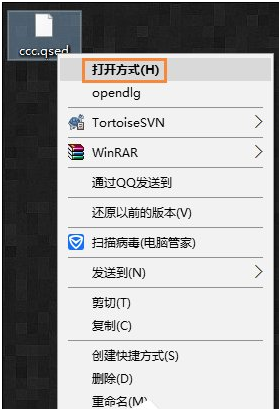
qsed文件电脑图解-1
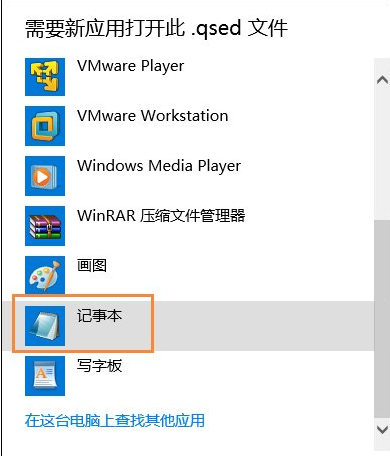
qsed文件电脑图解-2
2.上图中红色区域就是真实的下载地址了,只需将这段地址复制到下载工具里面进行下载就行了。
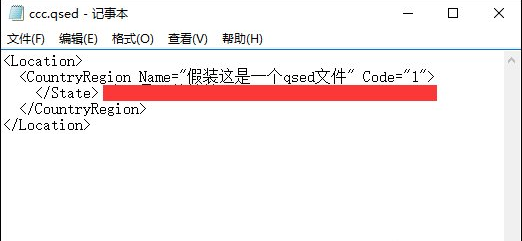
qsed电脑图解-3
3.您也可以使用快播播放器软件打开qsed文件qsed文件
以上就是qsed文件怎么打开的方法了,希望对您有帮助。
热门教程
热门系统下载
热门资讯





























